
时间:2021-06-28 07:36:37 来源:www.win10xitong.com 作者:win10
我们的电脑都安装的是windows系统来进行办公或者娱乐,有时候会遇到一些比如Win10电脑玩使命召唤11按键盘就黑屏的问题。因为考虑到很多网友都不太精通win10系统,对Win10电脑玩使命召唤11按键盘就黑屏的问题如果遇到了也可能会束手无策。那么Win10电脑玩使命召唤11按键盘就黑屏问该怎么办呢?大家可以按照这样的解决思路:1.单击开始菜单选择“设置”,然后点击“时间和语言”;2.然后在区域和语言选项中,点击右侧的添加语言就完美的搞定了。要是大伙儿还是很懵,那我们再来看看Win10电脑玩使命召唤11按键盘就黑屏的完全处理要领。
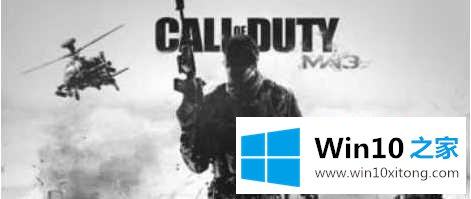
解决方案如下:
1.单击开始菜单选择“设置”,然后单击“时间和语言”;
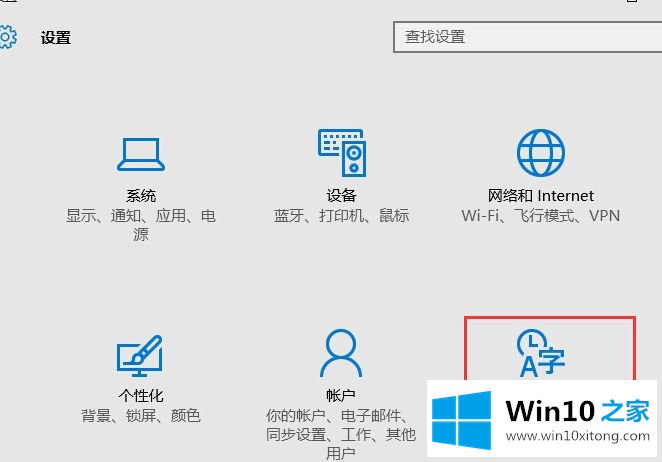
2.然后,在区域和语言选项中,单击右侧的添加语言;
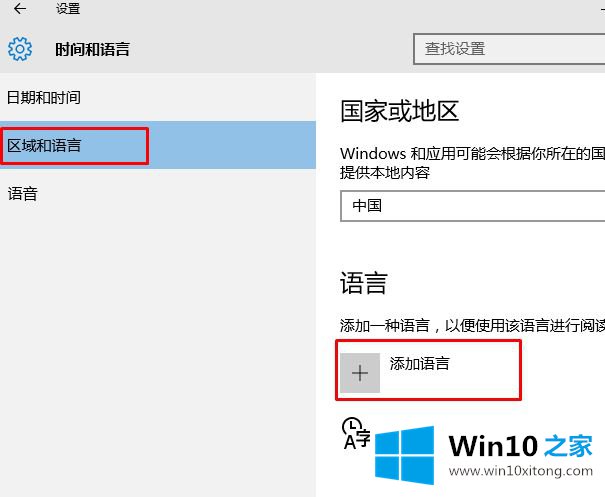
3.然后找英语找英语(美国);
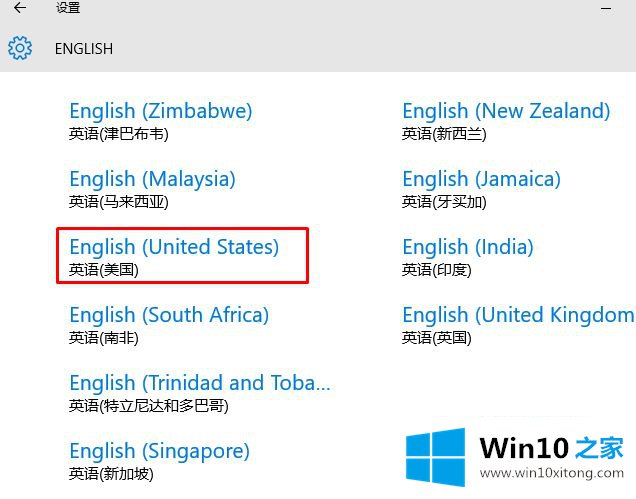
4.确认后添加。点击右下角的输入法开关图标,可以看到英语键盘。
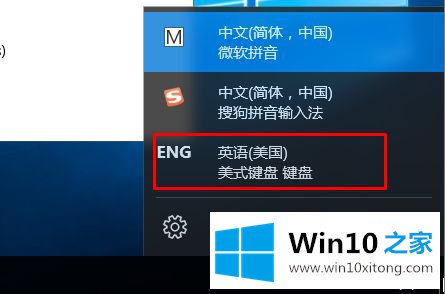
关于Win10电脑玩使命召唤11,这里介绍按键盘黑屏的详细解决方案。只需在电脑上增加ENG英美输入法,这样玩游戏按下按钮就不会出现黑屏。
好了,上面就给大家讲得非常详细的关于Win10电脑玩使命召唤11按键盘就黑屏的完全处理要领了,还没有解决的网友们可以给小编留言,小编会帮助你们处理这个问题的。
上一篇:图文教您win10的操作方式